Heim >häufiges Problem >Demonstrieren Sie, wie Sie die Bildschirmhelligkeit in Win7 anpassen
Demonstrieren Sie, wie Sie die Bildschirmhelligkeit in Win7 anpassen
- WBOYnach vorne
- 2023-07-08 19:49:142112Durchsuche
Verschiedene Computersysteme verfügen über unterschiedliche Betriebsmethoden zum Anpassen der Bildschirmhelligkeit. In letzter Zeit wissen einige Internetnutzer, die das Win7-System verwenden, nicht, wie sie die Bildschirmhelligkeit in Win7 anpassen sollen. Ihre Augen tun weh, nachdem sie lange auf den Computer geschaut haben. Der folgende Editor zeigt Ihnen, wie Sie die Bildschirmhelligkeit in Win7 anpassen.
Die spezifischen Schritte sind wie folgt:
1. Klicken Sie auf „Start“ in der unteren linken Ecke des Win7-Computers und wählen Sie „Systemsteuerung“ im Popup-Startmenü, um es zu öffnen.
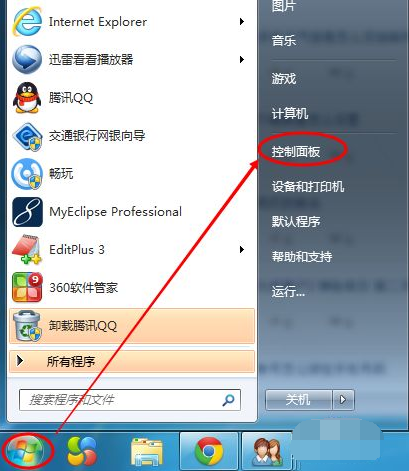
2. Suchen Sie im geöffneten Bedienfeld nach „Energieoptionen“ und öffnen Sie es.
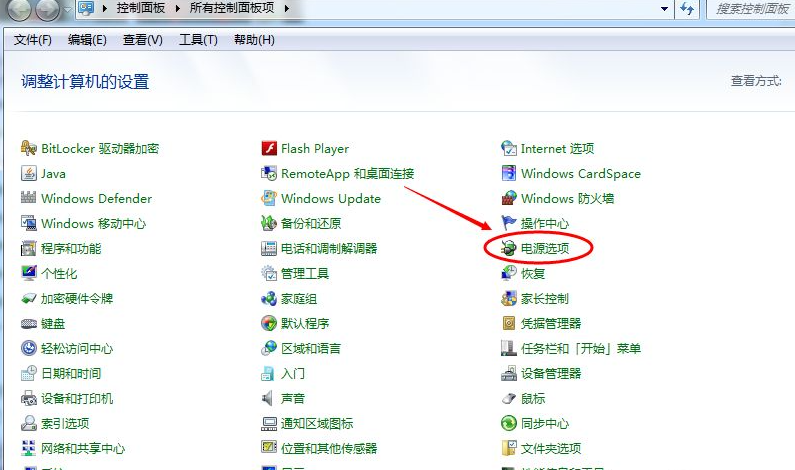
3. Sie können auch mit der rechten Maustaste auf das Energiesymbol in der unteren rechten Ecke des Computers klicken und im Popup-Menü auf „Bildschirmhelligkeit anpassen“ klicken. Beide Methoden können verwendet werden.
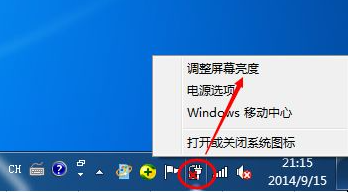
4. Unten im geöffneten Fenster mit den Energieoptionen sehen Sie die Bildlaufleiste zur Anpassung der Bildschirmhelligkeit. Sie können die Bildschirmhelligkeit ändern, indem Sie die Bildlaufleiste hierher ziehen.
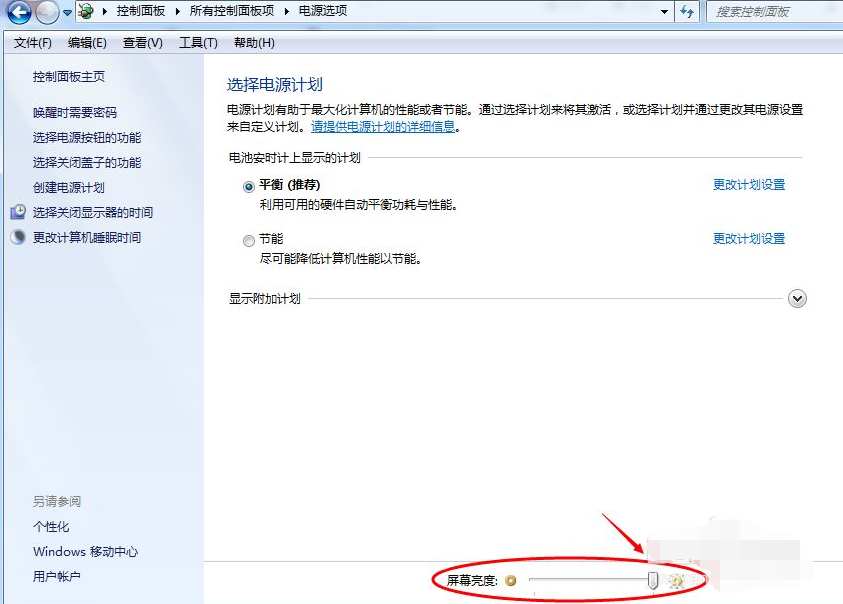
5. Sie können auch unter „Energieplan auswählen“ auf „Planeinstellungen ändern“ klicken, um die Bildschirmhelligkeit zu ändern.
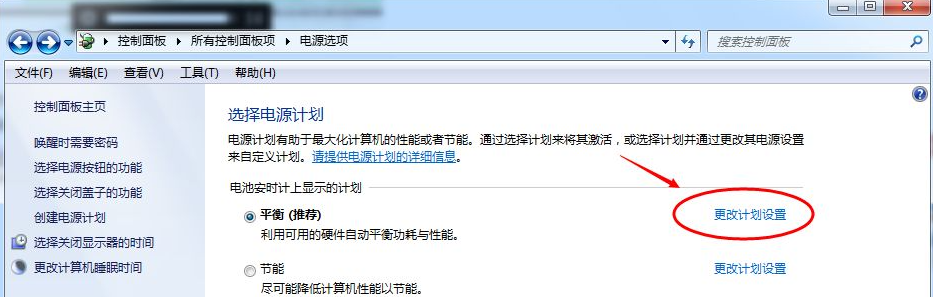
6. Nach dem Klicken sehen Sie „Planhelligkeit anpassen“ im sich öffnenden Fenster zum Bearbeiten des Plans. Hier können Sie die Helligkeit anpassen. Bildschirmhelligkeit im Akkubetrieb; der Schieberegler unter dem „Einschalten“-Symbol kann die Bildschirmhelligkeit im eingeschalteten Zustand ändern. Klicken Sie nach dem Anpassen der Helligkeit auf Änderungen speichern.
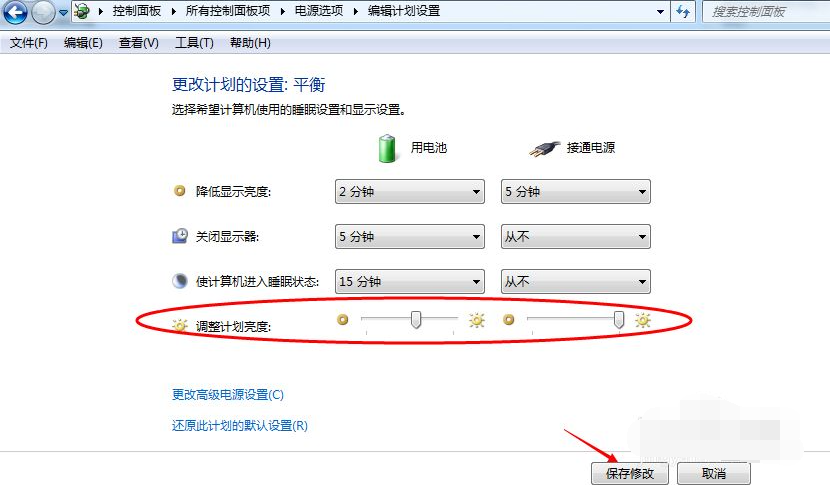
7. Nach dem Ziehen der Bildlaufleiste unter dem Fenster mit den Energieoptionen ändert sich die Bildschirmhelligkeit sofort.
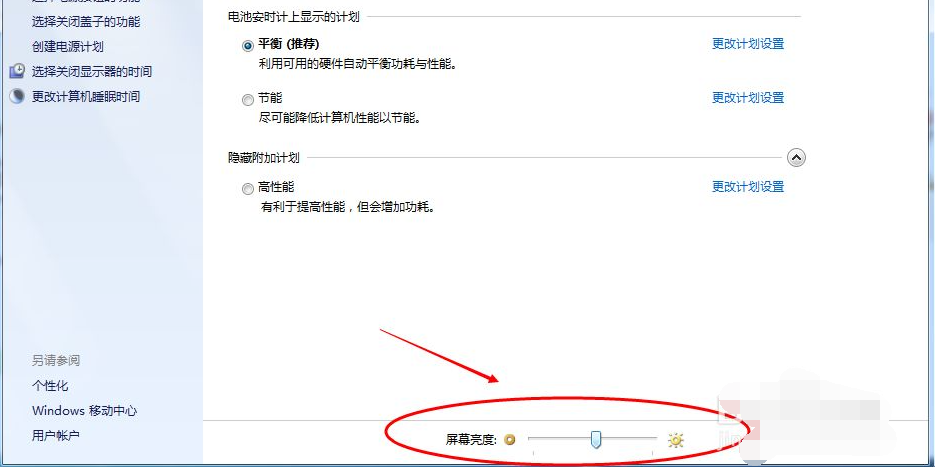
Im Folgenden erfahren Sie, wie Sie die Bildschirmhelligkeit in Win7 anpassen. Bedürftige Freunde können sich zur Bedienung auf das Tutorial beziehen.
Das obige ist der detaillierte Inhalt vonDemonstrieren Sie, wie Sie die Bildschirmhelligkeit in Win7 anpassen. Für weitere Informationen folgen Sie bitte anderen verwandten Artikeln auf der PHP chinesischen Website!

